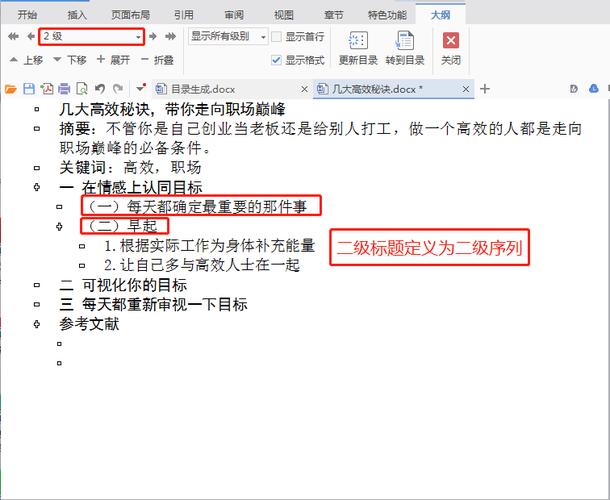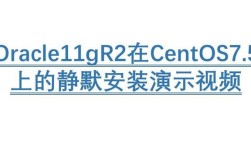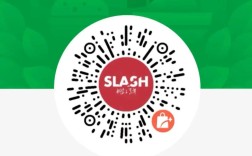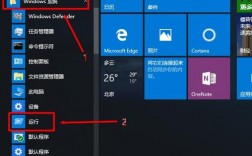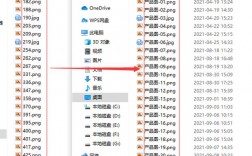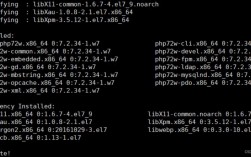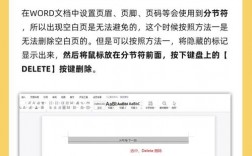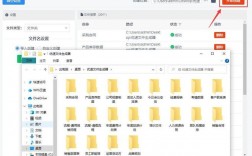自动生成目录是编写长文档时必不可少的步骤,它不仅能帮助读者快速找到所需内容,还能提升文档的专业性和可读性,以下是关于如何自动生成目录的详细指南:
| 目录 | |
| 一、设置标题 | 在开始生成目录之前,需要对文档中的标题进行正确的格式设置,文档会包含一级、二级和三级标题。 |
| 二、生成目录 | 将光标定位到希望插入目录的位置,然后点击“引用”选项卡下的“目录”按钮,选择适合的目录样式或自定义目录样式。 |
| 三、调整目录格式 | 如果需要自定义目录的格式,可以选择“自定义目录”,在弹出的对话框中进行详细的设置,包括修改字体、段落等。 |
| 四、更新目录 | 如果在文档中添加、删除或移动了标题,或者页码发生了变化,可以通过右键点击目录区域,选择“更新域”来更新目录。 |
相关问答FAQs
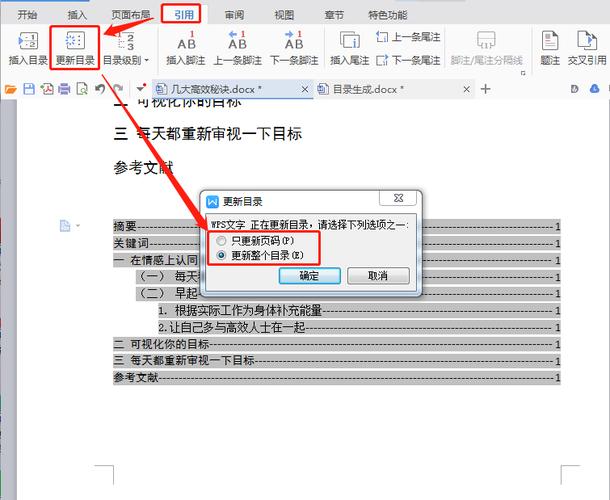
1. 如何在Word中设置不同级别的标题样式?
答:在Word中设置不同级别的标题样式,首先选中需要设置为标题的文本,然后在“开始”选项卡的“样式”组中选择相应的标题样式,如“标题1”、“标题2”或“标题3”,如果需要自定义样式,可以右键点击所选的标题样式,选择“修改”,在弹出的对话框中调整字体、段落等格式设置,完成后,所有应用了该样式的标题都会自动更新为新的格式。
2. 如何在Word中更新目录?
答:在Word中更新目录非常简单,只需将光标放在目录区域内,然后点击鼠标右键,从弹出的菜单中选择“更新域”,在随后出现的对话框中,可以选择“更新整个目录”或“只更新页码”,然后点击“确定”,这样,目录就会根据文档的最新内容进行更新。